Graddio gwrthrych yn Adobe Illustrator yw'r broses o newid maint gwrthrych neu grŵp o wrthrychau yn Adobe Illustrator. Mae graddio yn eich galluogi i chwyddo neu leihau gwrthrych heb golli ansawdd na manylder.
Yn y tiwtorial hwn byddwn yn edrych ar un o brif swyddogaethau Adobe Illustrator - graddio gwrthrych, delwedd neu graffig i faint penodol. Adobe Illustrator yn feddalwedd dylunio fector. Mae hyn yn golygu y gallwch chi raddio delweddau fector yn anfeidrol heb golli ansawdd na datrysiad.
Mae hyn yn wahanol i ddarluniau raster megis delweddau gan eu bod yn seiliedig ar bicseli. Mae gwrthrychau picsel yn diraddio i mewn ansawdd yn ôl eu chwyddhad oherwydd eich bod yn ymestyn pob picsel. Mae gwrthrychau fector yn cael eu creu gan ddefnyddio pwyntiau 2D wedi'u cysylltu gan lwybrau, llinellau a chromlinau. Yna caiff pob un o’r pwyntiau hyn ei blotio ar hyd yr echelinau X ac Y, gan ganiatáu i’r gwrthrych raddfa’n anfeidrol.
Byddwn yn dangos ffordd gyflym a hawdd i chi chwyddo neu leihau delwedd yn gymesur â chymhareb y gwrthrych gwreiddiol. Wrth raddio gwrthrychau, dylech osgoi gogwyddo neu newid y gymhareb lled i uchder wreiddiol - oni bai bod hynny'n gwbl angenrheidiol, gan y bydd hyn yn newid ymddangosiad a siâp cyffredinol gwrthrych o'r maint gwreiddiol.
 Mesuriadau yn Illustrator
Mesuriadau yn Illustrator
Mae'n bwysig nodi bod Illustrator yn caniatáu ichi raddio mewn gwahanol unedau mesur. Yn y tiwtorial hwn byddwn yn defnyddio modfeddi, ond gallwch chi hefyd raddio yn dibynnu ar ba fesuriad sy'n gweithio orau ar gyfer y prosiect rydych chi'n gweithio arno. I newid eich uned fesur yn gyflym yn Illustrator, pwyswch CTRL + R (CMD + R ar Mac) i ddod â'r teclyn pren mesur i fyny. Byddwch yn ei weld i'r chwith ac ar frig eich gweithle yn Illustrator. I newid mesuriad, hofranwch eich llygoden dros y pren mesur a chliciwch ar y dde. Yma fe welwch ffenestr naid gyda gwahanol unedau mesur. Dewiswch yr uned fesur a ddymunir a nawr bydd eich holl fesuriadau yn yr uned honno. Gallwch newid yr uned fesur hon unrhyw bryd.
 Graddio Gwrthrych yn Adobe Illustrator
Graddio Gwrthrych yn Adobe Illustrator
Yn gyntaf, dewiswch yr holl rannau o'ch gwaith celf yr ydych am eu graddio gan ddefnyddio'r offeryn dewis trwy glicio a llusgo. Rydyn ni'n defnyddio darlun fector o gi a rhywfaint o destun er enghraifft. Wrth raddio, rydych chi bob amser eisiau gweithio gyda delweddau fector, gan y bydd delweddau raster yn colli ansawdd wrth eu graddio. Unwaith y byddwch wedi dewis yr holl rannau o'ch gwaith celf yr ydych am eu graddio, de-gliciwch a dewiswch grŵp o'r ddewislen. Mae hyn yn troi'r holl weithiau celf a ddewiswyd yn un "gwrthrych" tra'n cynnal cyfrannau eich gwaith celf.
I raddfa i ryw raddau maint, gallwn ddefnyddio'r offeryn trosi. Ewch i'r bar offer uchaf, ewch i Window > Transform. Bydd hyn yn agor yr offeryn trosi.
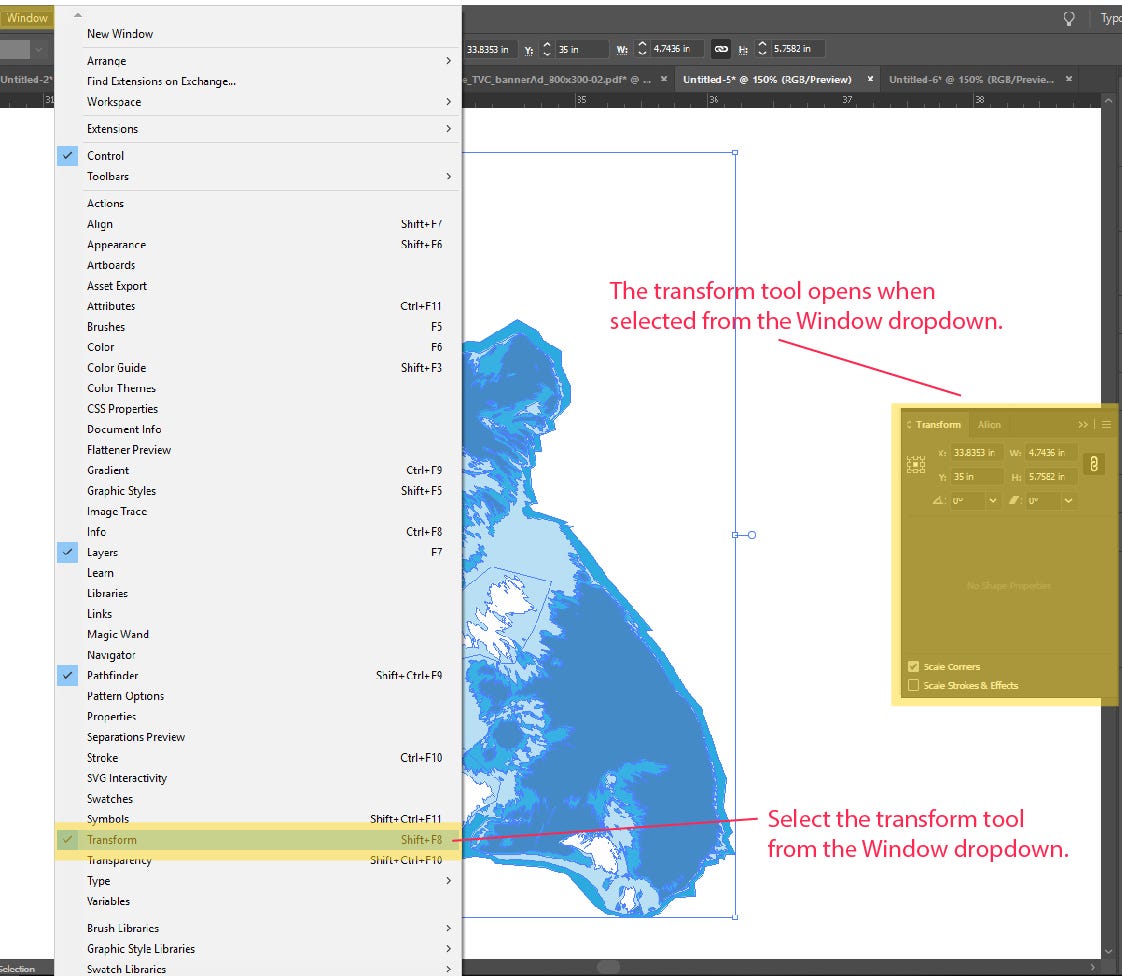
Nodyn. Nid yw'r cam hwn yn angenrheidiol, rydym yn cymharu ein gwrthrych chwyddedig gwreiddiol â'r gwrthrych llai i ddangos bod ein cyfrannau yn aros yr un fath.
Graddio Gwrthrych yn Adobe Illustrator
Mae graddio hefyd yn gweithio i'r gwrthwyneb, sy'n golygu y gallwn wneud delweddau fector yn llai heb golli ansawdd. Gwnewch gopi o'ch gwrthrych wedi'i grwpio (CTRL + C) a'i gludo (CTRL + P) wrth ymyl y gwreiddiol. Er mwyn lleihau maint y ddelwedd, byddwn yn defnyddio'r offeryn trawsnewid eto. Dewiswch y llun wedi'i grwpio rydych chi newydd ei fewnosod yn eich dogfen. Er mwyn lleihau'r maint, dechreuwch trwy fynd i'r offeryn trawsnewid. Sicrhewch fod y botwm Cymhareb Lled i Uchder yn weithredol. Rhowch eich uchder dymunol, byddwn yn defnyddio 65,5 modfedd yma. Mae Illustrator yn lleihau'r lled yn gymesur â'r uchder yn awtomatig.
Nawr gallwn ddefnyddio Offer aliniad yn Illustratori wneud yn siŵr bod ein cyfrannau wedi'u graddio'n gywir yn y fersiwn addasedig. I wneud hyn, defnyddiwch yr offeryn dewis a llusgwch dros y fersiwn wreiddiol ac addasedig. Ewch i Ffenestr> ac yna dewiswch "Alinio". Bydd hyn yn agor y panel Aliniad yn Illustrator. Dewiswch Alinio i Artboard, ac yna canolwch y ddau waith celf wedi'u grwpio yn llorweddol ac yn fertigol. Nawr gallwch weld yn weledol bod y gwaith celf wedi cadw ei faint gwreiddiol a'i fod bellach hanner modfedd yn llai.
Er ei fod braidd yn sylfaenol, mae gwybod sut i raddio gwrthrychau a graffeg yn gywir yn Adobe Illustrator i faint penodol yn hynod bwysig. Mae hyn yn eich galluogi i gynnal maint gwreiddiol lled ac uchder eich gwaith celf waeth beth fo'i faint, heb ystumio neu effeithio ar y dyluniad terfynol.


 Mesuriadau yn Illustrator
Mesuriadau yn Illustrator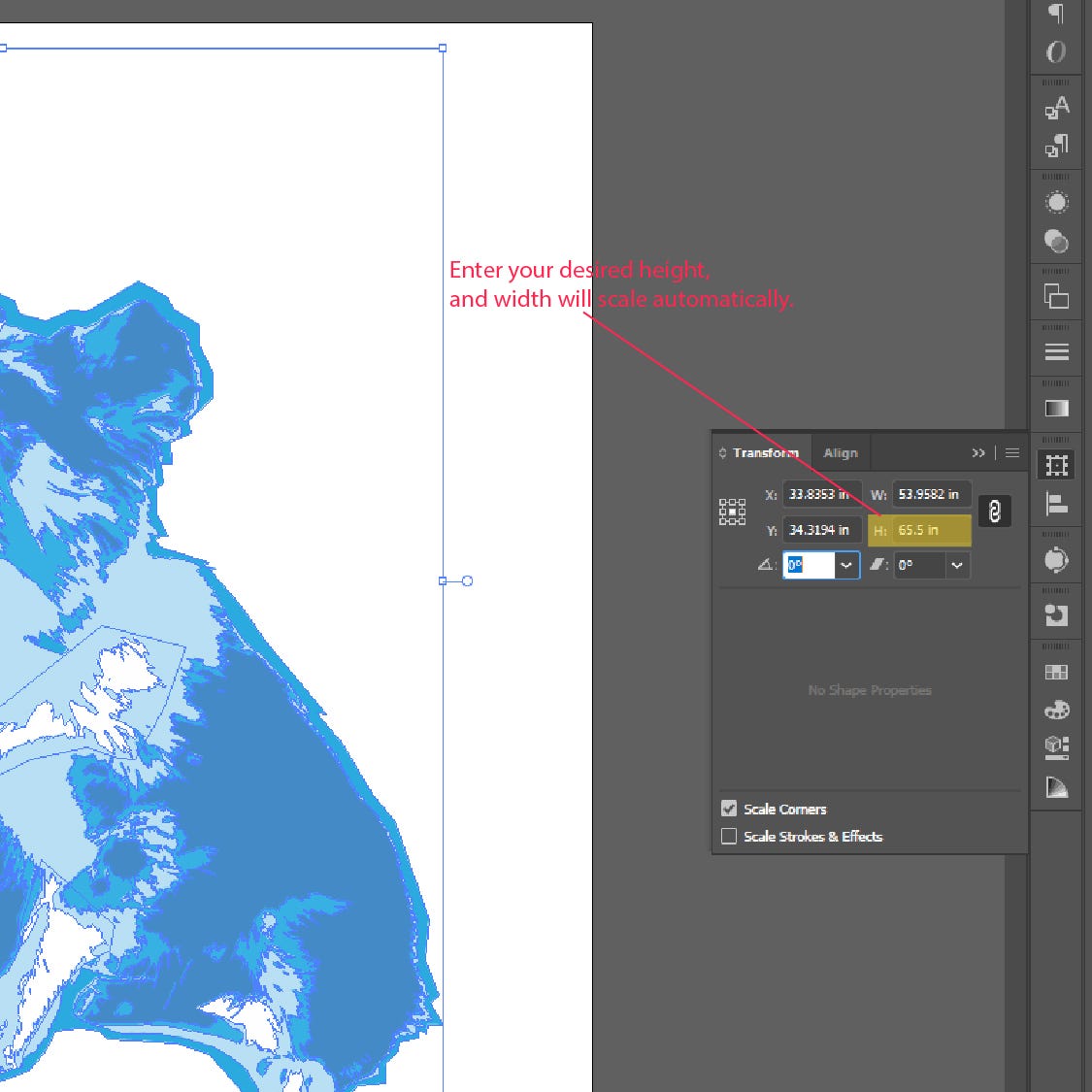 Graddio Gwrthrych yn Adobe Illustrator
Graddio Gwrthrych yn Adobe Illustrator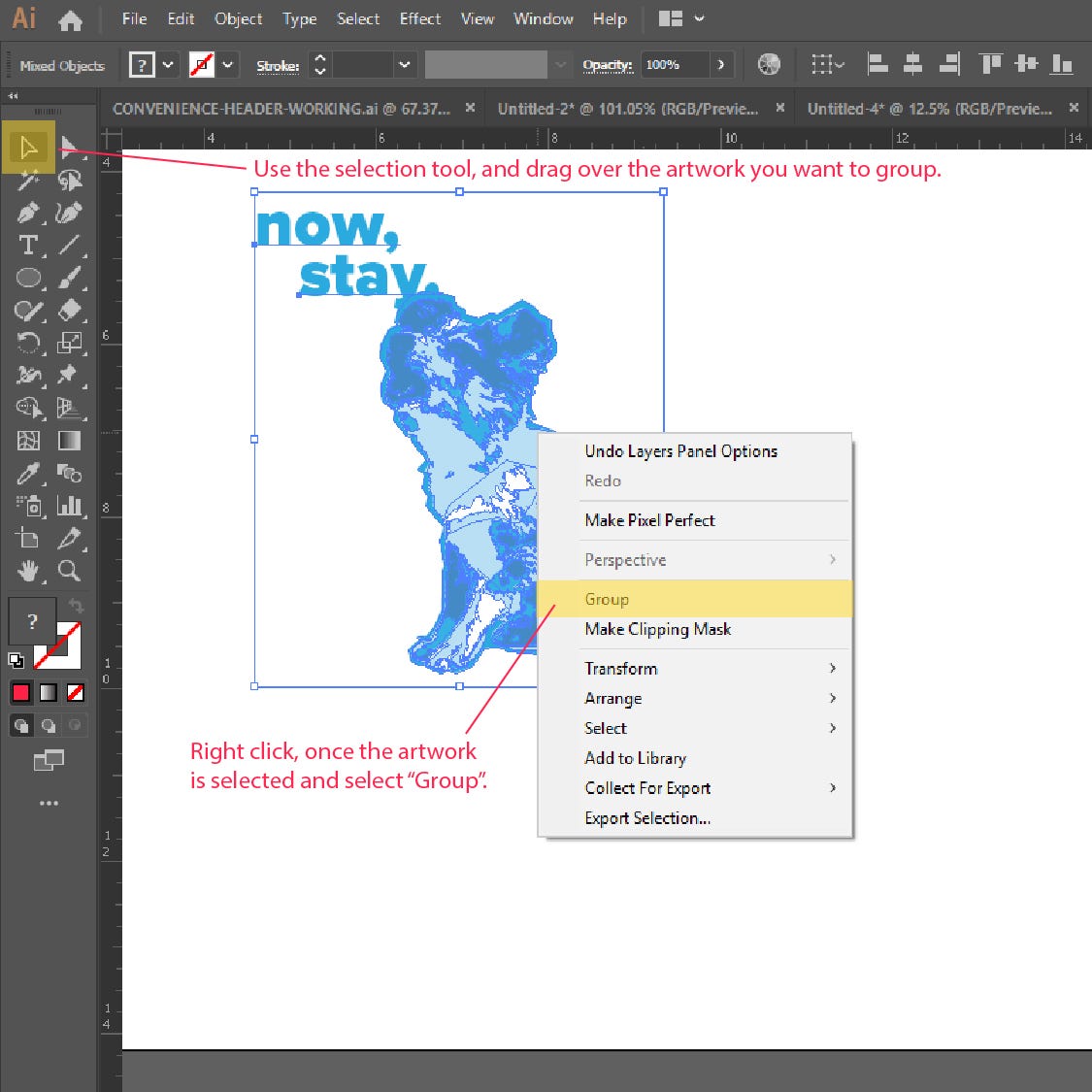
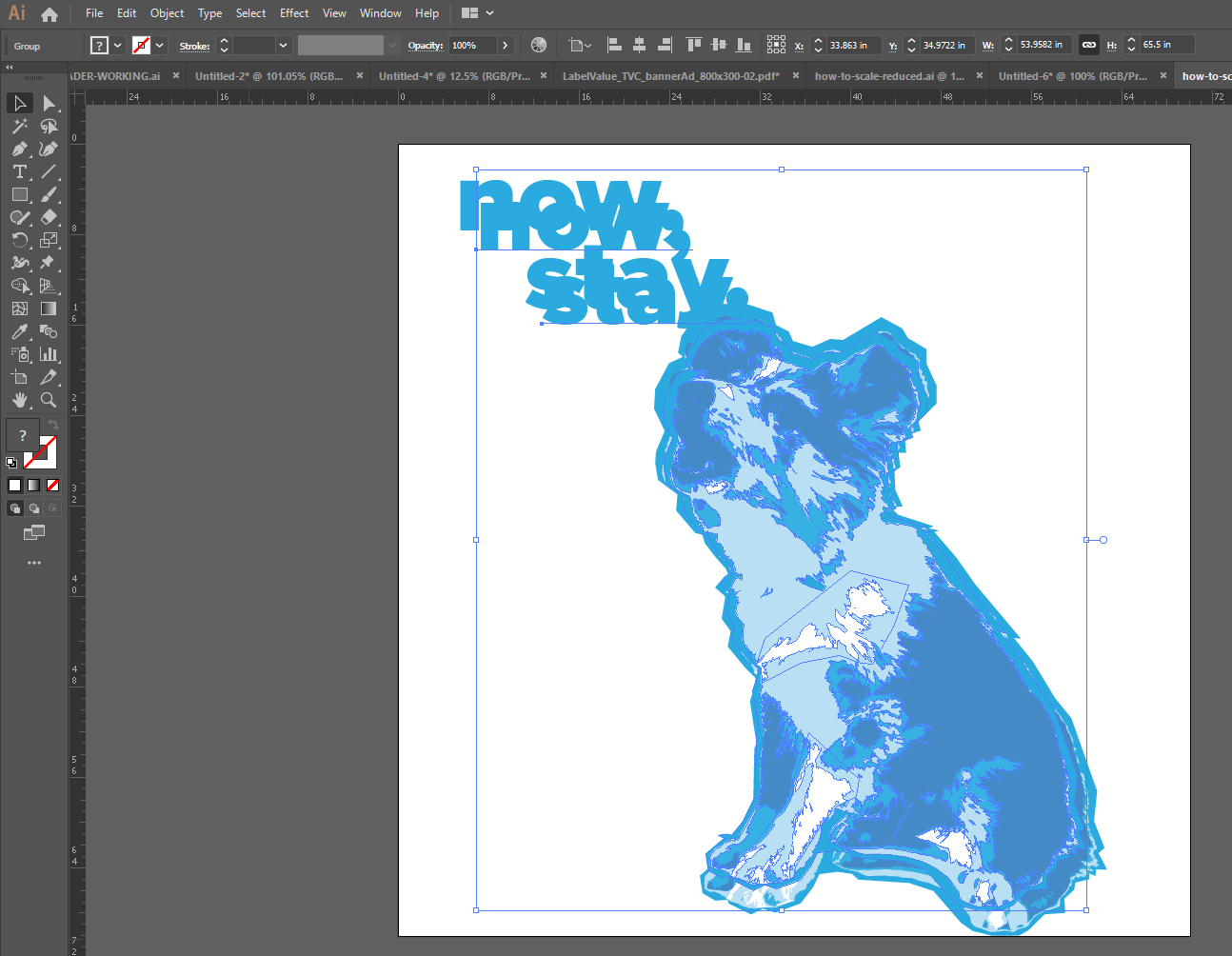





Gadewch sylw